Alterar o idioma do Google Chrome é fácil e pode ser feito nas configurações do Chrome. As configurações do Chrome ajudam a definir o idioma de exibição e o idioma padrão para tradução.
No Google Chrome você encontrará as configurações de idioma nas configurações avançadas. As configurações avançadas oferecem recursos do Google Chrome que nem todos precisam por padrão. A razão pela qual os usuários do Chrome alteram o idioma é principalmente para combinar o idioma do sistema operacional com o idioma em que o Google Chrome é exibido.
Este artigo mostra como alterar o idioma de exibição do Google Chrome e como alterar o idioma padrão para tradução de páginas da web.
Alterar o idioma do Google Chrome
Abra o navegador Google Chrome. Clique nos três pontos verticais no canto superior direito para abrir o menu do Google Chrome. No menu inferior, clique em “Configurações”.
No menu de configurações à esquerda, clique primeiro em “Avançado” e depois em “Idiomas” para abrir as configurações de idioma.
Opcional: você também pode digitar “chrome://settings/Languages” na barra de endereço para ir diretamente para as configurações de idioma.
Para alterar o idioma no Google Chrome, você deve primeiro adicionar um idioma que deseja definir como padrão.
Adicionar idioma ao Google Chrome
Para fazer isso, clique no link azul “Adicionar idiomas”
Na caixa de pesquisa no canto superior direito, pesquise o idioma que deseja adicionar. Selecione este idioma na lista de idiomas e clique no botão “adicionar” no canto inferior direito.
Alterar o idioma de exibição no Google Chrome
Em seguida, para alterar o idioma de exibição do Google Chrome, selecione a opção “Mostrar Google Chrome neste idioma”.
Você verá então a mensagem “Este idioma é usado para exibir a interface do Google Chrome”. Em seguida, clique no botão “Reiniciar” para reiniciar o Google Chrome.
Após reiniciar, você verá que o Google Chrome foi ajustado para o idioma de exibição definido.
Ofereça-se para traduzir páginas para este idioma
Se você deseja adicionar um idioma para traduzir páginas no Google Chrome, siga as etapas acima para adicionar um idioma.
Após adicionar o idioma desejado para tradução, clique nos três pontos verticais à direita do novo idioma e clique em “Oferecer tradução de páginas para este idioma”.
Espero que este guia tenha ajudado você a alterar o idioma no Google Chrome. Obrigado por ler!
Leia também:

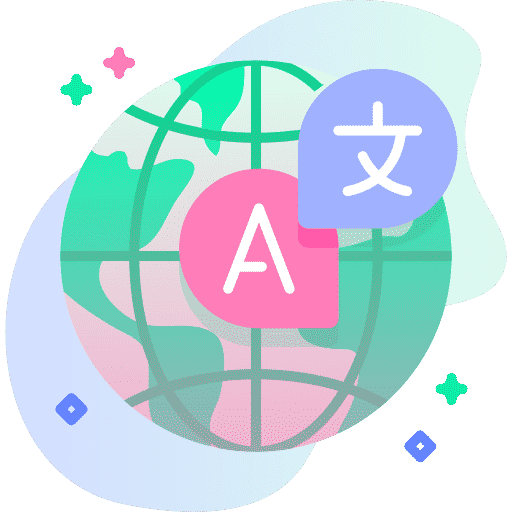
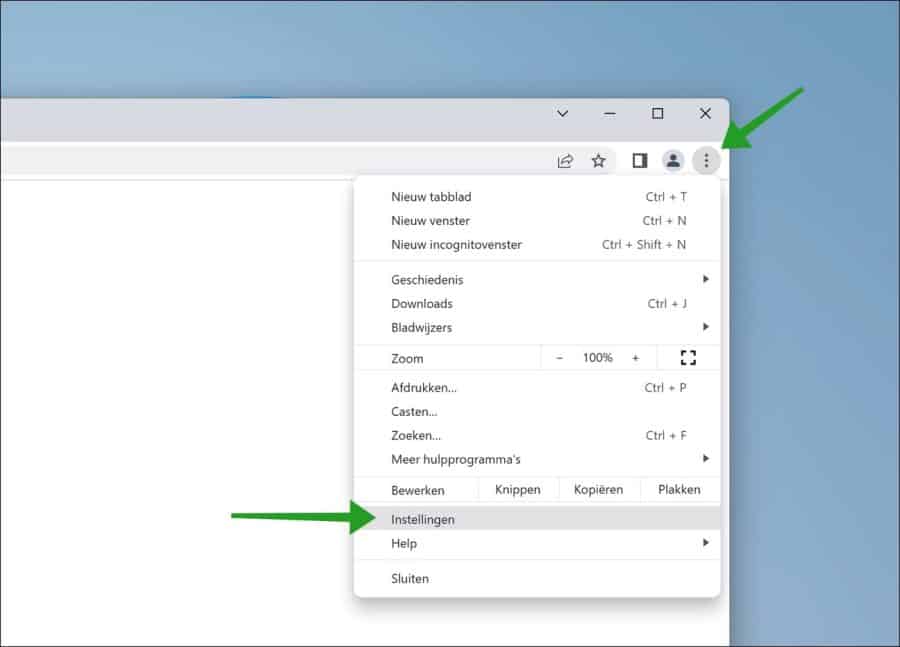
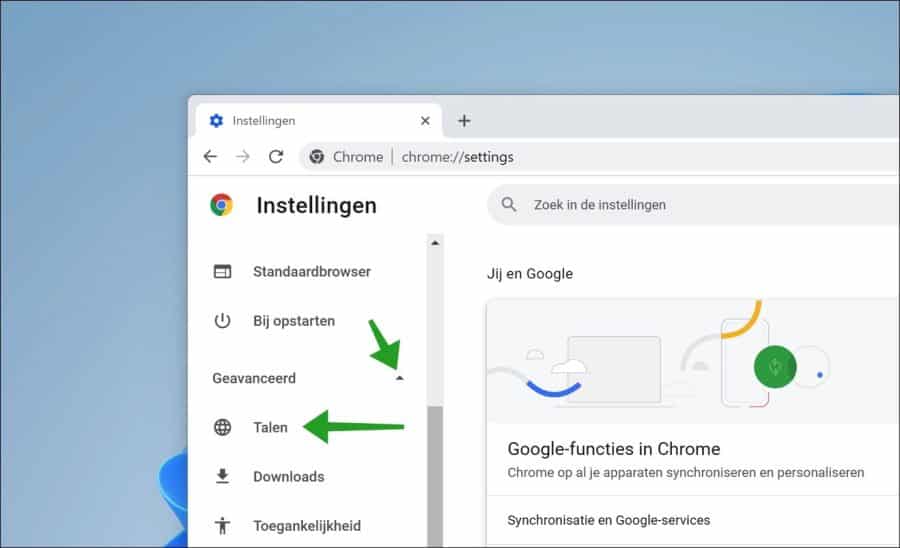
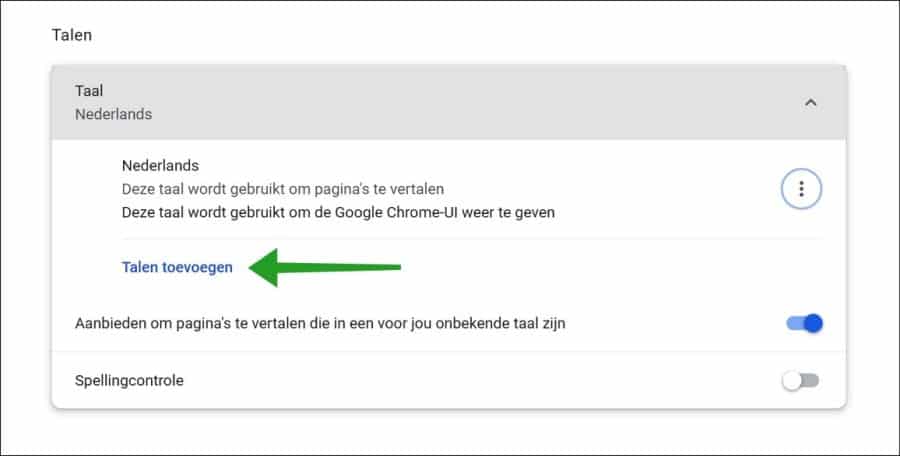
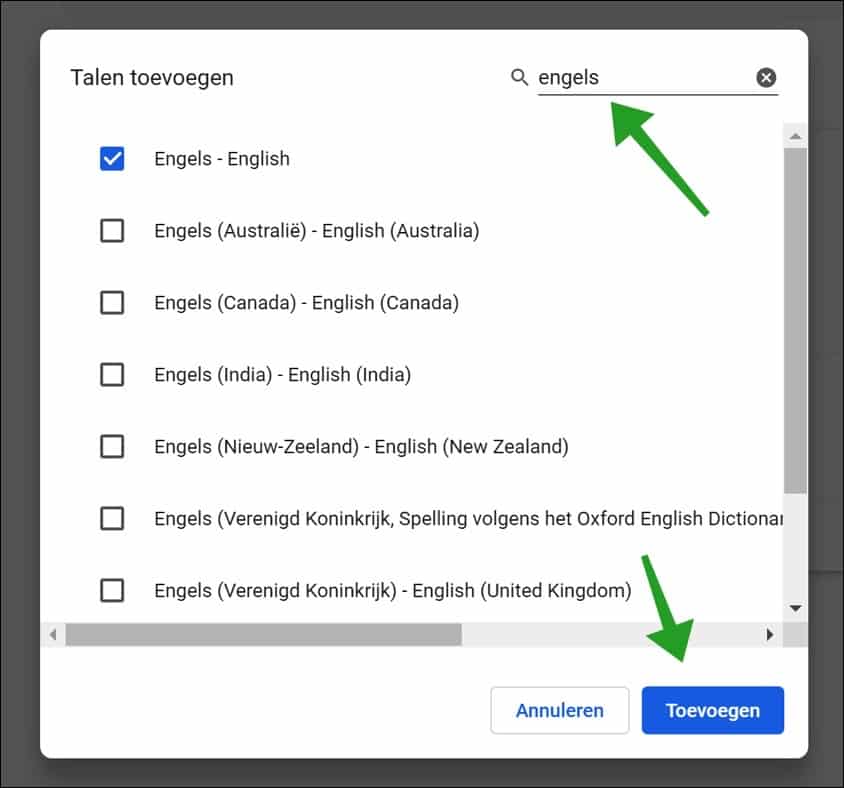
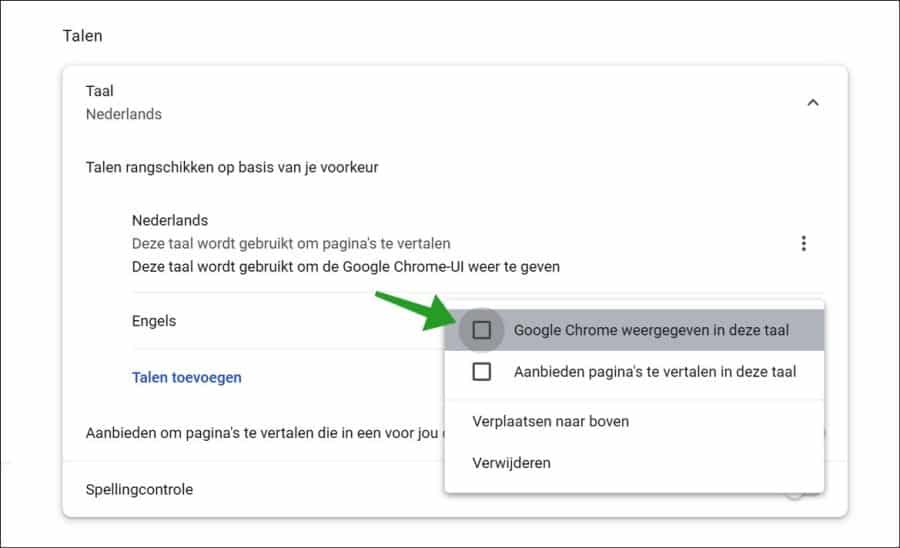
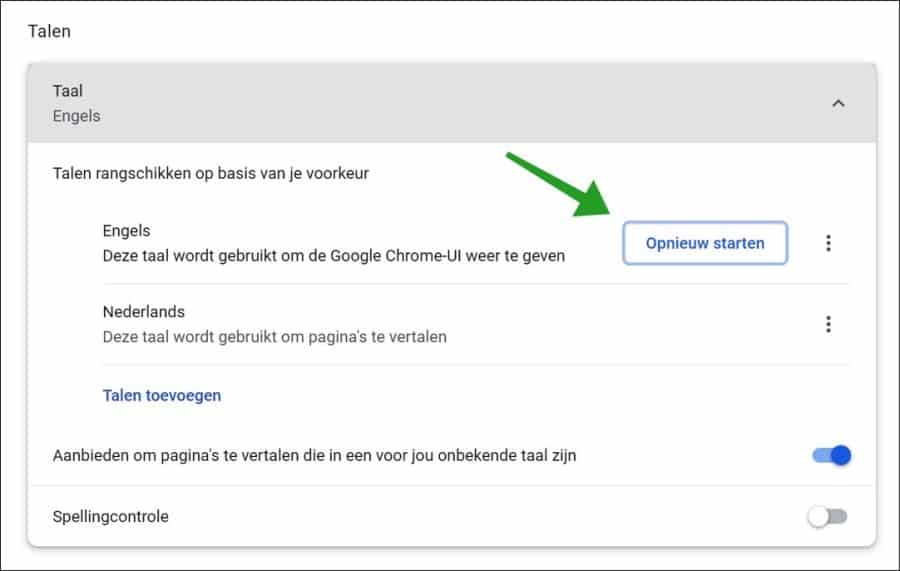
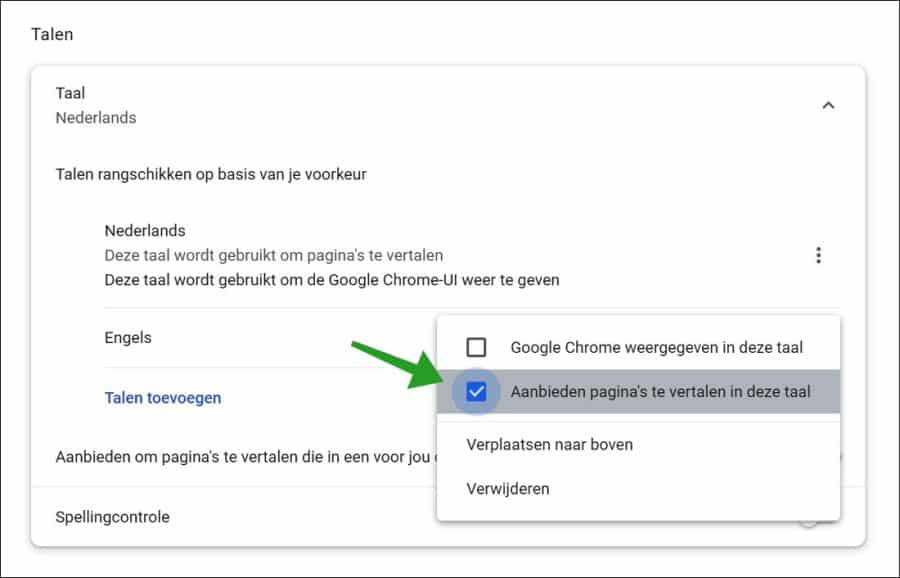
Caro,
Arranco minhas mãos e perco horas tentando resolver um problema. Gostaria de reunir vários aplicativos do Google (mapas, tradução, contatos etc.) em uma pasta na minha área de trabalho.
Em princípio, meu laptop está configurado para o idioma francês (Windows e Google), mas agora recebo todos os aplicativos em francês, apenas o Tradutor e o Drive abrem teimosamente em holandês. Já tentei TODAS as pesquisas possíveis, mas não consigo encontrar essas duas em francês. Também não entendo por que aparecem em holandês. Possivelmente de uma configuração anterior?
É por isso que tenho a seguinte pergunta maluca para você: você não poderia assumir o controle do meu computador via TeamViewer e tentar resolver (e explicar) o assunto em um, dois, três? Você certamente receberá um agradecimento.
Mvg,
K. Ooms
Olá, você pode alterar o idioma do Google Drive aqui: https://myaccount.google.com/language?continue=https://drive.google.com/drive/u/0/my-drive?lfhs%3D2&nlr=1
Eu tentei sozinho, definido como “Holandês”. O idioma do Google Drive mudou. Não consegui encontrar o aplicativo Google Tradutor, apenas um site e uma extensão. Boa sorte!